

Ömür Boyu %93 İNDİRİM
Özel Fırsat
Bu fırsatı kaçırmayın, Parola Yöneticisi ÜCRETSİZ olarak gelir.
Ön Onay %93 kapalı FastestVPN ve boşuna PassHulk Şifre Yöneticisi ÜCRETSİZ
Bu Fırsatı Hemen Alın!By Christine Margret Yorum yok 6 dakikadır.
Manuel olarak bir VPN kurmak için cihazınızın ayarlarına gitmelisiniz. Aşağıda, Windows 10, Android, MacOS ve Apple cihazları dahil olmak üzere farklı cihazlarda VPN'inizin manuel yapılandırmasını oluşturmak için gerekli adımları tanımlayacağım.
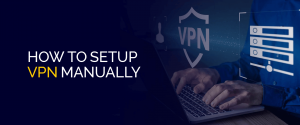
Bir VPN'in nasıl kurulacağı ile baştan başlayalım.
Bir VPN uygulaması kullanmak isteyenler bir VPN sağlayıcı seçebilirler. İlgili işletim sistemi için yerel VPN uygulamasını indirin ve yükleyin. Ardından, bir hesap için kaydolun ve hesabı ayarlamak için ekrandaki talimatları izleyin.
Ayrıca, istenen konumu seçmek gibi ayarları yapılandırın ve ardından
VPN uygulamasında "Bağlan" seçeneğine tıklayarak bir VPN sunucusuna bağlanın. Bağlandıktan sonra, gelişmiş çevrimiçi gizlilik ve güvenlik için internet trafiğiniz şifrelenecektir.
Alternatif olarak, VPN'inizi bir VPN uygulaması kullanmadan manuel olarak kurmayı tercih ederseniz, bunu kolayca yapabilirsiniz.
Ayarlarda bir VPN profili eklemek veya DNS ayarlarını değiştirmek gibi birkaç değişiklik yapın ve başarılı bir kurulum sağlamak için sağlayıcının talimatlarını dikkatlice izleyin.
Windows 10 veya Windows 11'de manuel VPN bağlantısı kurmayı planlıyorsanız, yerleşik istemciyi kullanmanın ek güvenlik riskleri oluşturabileceğini unutmayın.
Bunun nedeni, yerleşik Windows istemcisinin yalnızca IKEv2, L2TP, PPTPve SSTP protokolleri. Yerel olarak destekleyen üçüncü taraf istemcilerle çalışmayabilir. OpenVPN ve Wireguard.
Bu nedenle, daha güvenli ve güvenilir bir bağlantı için VPN sağlayıcınız tarafından sağlanan özel bir VPN uygulamasını yüklemek genellikle daha kolay ve güvenlidir.
Hala Windows 10 veya Windows 11'de manuel bir VPN yapılandırması oluşturmak istiyorsanız, gerekli adımlar şunlardır:
Bir Android cihazda VPN kurmak, işletim sisteminde yerleşik olduğu için kolaydır ve ayrı bir uygulama indirmenize gerek kalmadan doğrudan telefonun Ayarlar menüsünden yapılandırmanıza olanak tanır.
Android'de manuel olarak nasıl VPN kuracağınız aşağıda açıklanmıştır:
macOS'ta yerleşik istemciyi kullanarak manuel olarak bir VPN kurmak için şu adımları izleyin:
Apple cihazlarda manuel VPN yapılandırması oluşturma adımları şunlardır:
Teknoloji konusunda yetkin olanlar için kendi VPN sunucularını barındırmak uygun bir seçenek olabilir. Bunu kurmanın sanal bir özel sunucu kullanmak gibi birkaç yöntemi vardır (VPS) bir bulut platformunda, bir yönlendirici üzerinde yapılandırarak veya bağımsız bir fiziksel makine kullanarak. Bu, daha fazla kontrol ve kişiselleştirme sağlar. VPN kurulumu, ancak uygun yapılandırma ve güvenliği sağlamak için teknik bilgi ve uzmanlık gerektirir.
Manuel olarak bir VPN kurmak, VPN yapılandırmaları üzerinde daha fazla kontrol ve özelleştirmeyi tercih edenler için mükemmel bir seçenek olabilir. Ancak, uygun kurulum ve güvenliği sağlamak için teknik bilgi ve uzmanlık gerektirir. Genel adımlar, bir barındırma yöntemi seçmeyi, bir VPN protokolü seçmeyi, bir sunucu edinmeyi, VPN yazılımını kurmayı ve yapılandırmayı ve kullanıcı hesaplarını ve kimlik bilgilerini ayarlamayı içerir.
Uygun kurulum ve bakımla, manuel olarak yapılandırılmış bir VPN, çevrimiçi etkinlikleriniz için gelişmiş gizlilik ve güvenlik sağlayabilir.
© Copyright 2024 En hızlı VPN - Tüm Hakları Saklıdır.


Bu fırsatı kaçırmayın, Parola Yöneticisi ÜCRETSİZ olarak gelir.
Bu web sitesi, size mümkün olan en iyi kullanıcı deneyimini sunabilmemiz için çerezler kullanmaktadır. Çerez bilgileri tarayıcınızda saklanır ve web sitemize geri döndüğünüzde sizi tanımak ve ekibimizin en ilginç ve yararlı bulduğunuz web sitesinin hangi bölümlerini anladığına yardımcı olmak gibi işlevleri yerine getirir.
Çerez ayarları için tercihlerinizi kaydedebilmemiz için, mutlaka Gerekli Çerez her zaman etkinleştirilmelidir.
Bu çerezi devre dışı bırakırsanız, tercihlerinizi kaydedemeyiz. Bu, bu web sitesini her ziyaret ettiğinizde, çerezleri tekrar etkinleştirmeniz veya devre dışı bırakmanız gerekeceği anlamına gelir.


